Como corrigir problemas de brilho do Samsung Galaxy Z Flip 4
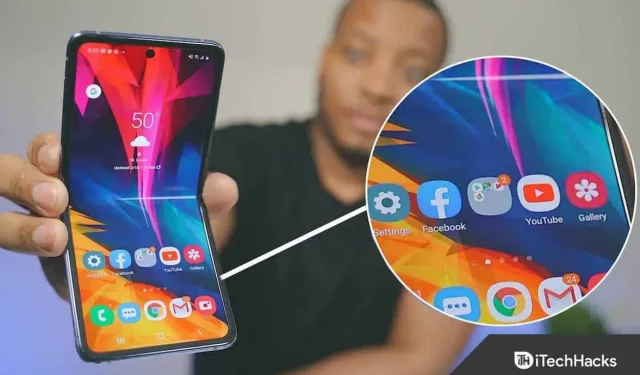
Os telefones Samsung são os melhores em seu segmento quando se trata de exibição. Eles têm displays com brilho de tela ajustável que muda dependendo do seu ambiente. A tela se ilumina automaticamente em ambientes mais claros e escurece em ambientes mais escuros.
Muitos usuários tiveram problemas de brilho com o Galaxy Z Flip 4, dizendo que a tela escurece constantemente. Enfrentar esses problemas pode ser irritante. Se a sua busca por soluções para os problemas de brilho do Galaxy Z Flip 4 o levou a este artigo, você veio ao lugar certo.
Contente:
Corrigir problemas de brilho do Samsung Galaxy Z Flip 4
Aqui, compilamos uma lista de soluções que podem ajudar a corrigir problemas de brilho do Samsung Galaxy Z Flip 4.
Verifique o sensor de proximidade
Você precisa ter certeza de que o sensor de proximidade não está bloqueado por nada, talvez um estojo ou capa. O sensor de proximidade funciona durante uma chamada; ele desliga o visor quando você aproxima o telefone do rosto durante uma chamada para evitar toques acidentais. Bem, geralmente não acontece que haja problemas de brilho devido ao sensor de proximidade. Se você enfrenta esse problema constantemente, verifique se nada está bloqueando o sensor de proximidade.
Aumentar o tempo limite da tela
O tempo limite da tela padrão é definido como 30 segundos. A tela será desligada se você não usar o telefone por 30 segundos. Se você achar que é menos, tente aumentar o tempo limite da tela do seu telefone. Para aumentar o tempo limite da tela, siga estas etapas:
- Abra o aplicativo Configurações no Galaxy Z Flip 4.
- Aqui, vá para a seção Exibir .
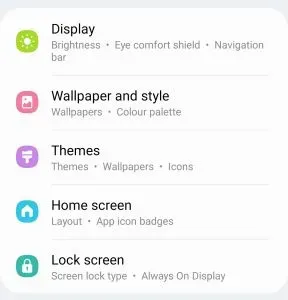
- Clique em “Tempo limite da tela” e selecione Tempo limite da tela aqui.
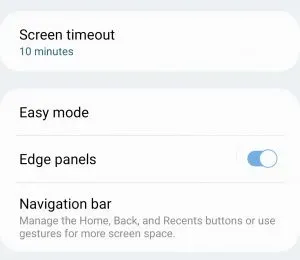
Ativar manter a tela ligada durante a navegação
Outra coisa que você pode tentar é ativar a opção “Manter a tela ligada durante a navegação”. Quando esta opção estiver habilitada, sua tela não desligará quando você olhar para ela. Para habilitar esta configuração, siga os passos abaixo:
- Em primeiro lugar, abra “ Configurações ” no seu telefone e vá para “ Mais recursos”.
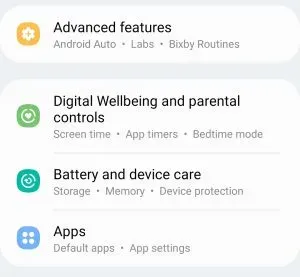
- Agora clique na opção “Movimento e gestos”.
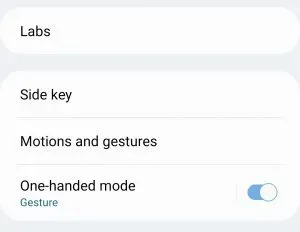
- Aqui, ligue o interruptor para ligar a tela durante a navegação.
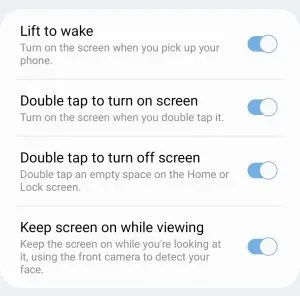
Desative o brilho adaptável
Com o brilho adaptável ativado, a tela do telefone se adapta ao ambiente e fica mais clara ou mais escura dependendo do ambiente. Você pode desativar o brilho adaptável se encontrar problemas de brilho do Galaxy Z Flip 4. Para fazer isso, siga as etapas abaixo:
- Abra o aplicativo Configurações e toque em Exibir.
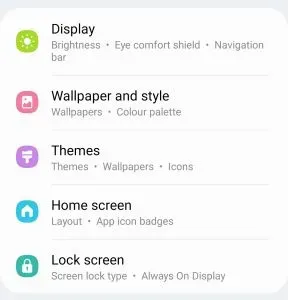
- Aqui, desligue a alternância de brilho adaptável.
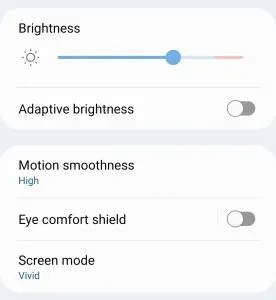
Use diferentes configurações de energia
Outra etapa de solução de problemas é usar uma configuração de energia diferente. A configuração de energia pode afetar o brilho do seu telefone e fazer com que ele diminua constantemente. Você pode usar diferentes configurações de energia seguindo estas etapas:
- Abra a gaveta de aplicativos em seu telefone e toque no aplicativo Configurações para abri-lo.
- Toque em Cuidados com a bateria e o dispositivo e depois em Bateria.
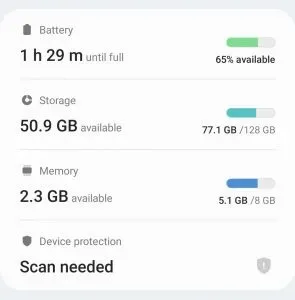
- Agora clique em “Economia de energia”.
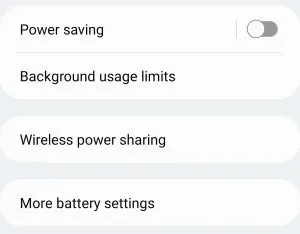
- Desligue o interruptor para diminuir o brilho em 10%.
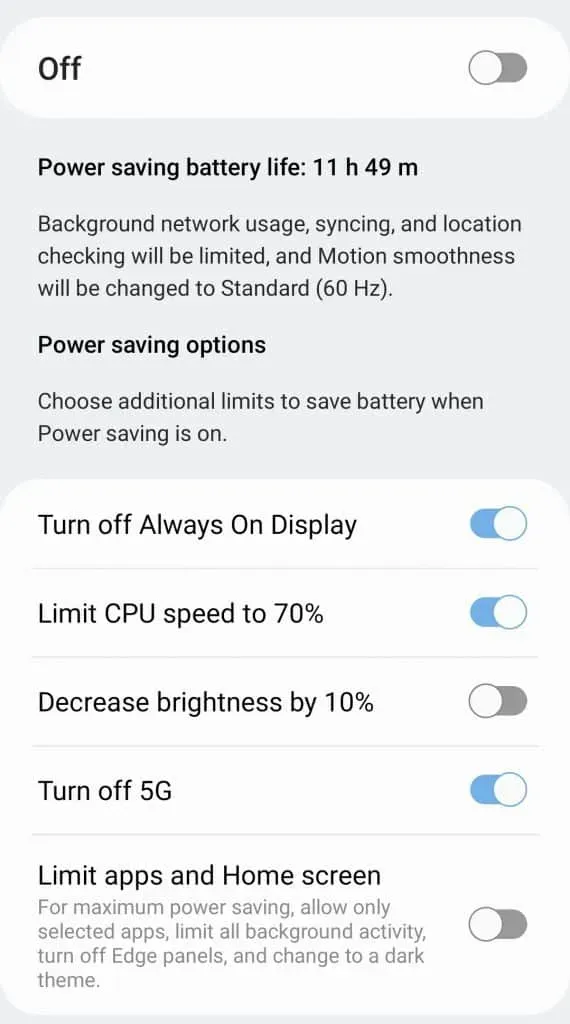
Este método funciona para aqueles que estão usando os modos de economia de energia ou economia de bateria em seu Galaxy Z Flip 4.
Aumentando o tempo de bloqueio automático
Se o bloqueio automático estiver definido, seu telefone será bloqueado automaticamente quando a tela for desligada. Você pode definir o tempo de bloqueio do telefone depois que a tela é desligada. Para fazer isso, siga as etapas abaixo:
- Abra o aplicativo Configurações e toque em Tela de bloqueio.
- Aqui, clique em “Configurações de bloqueio seguro”.
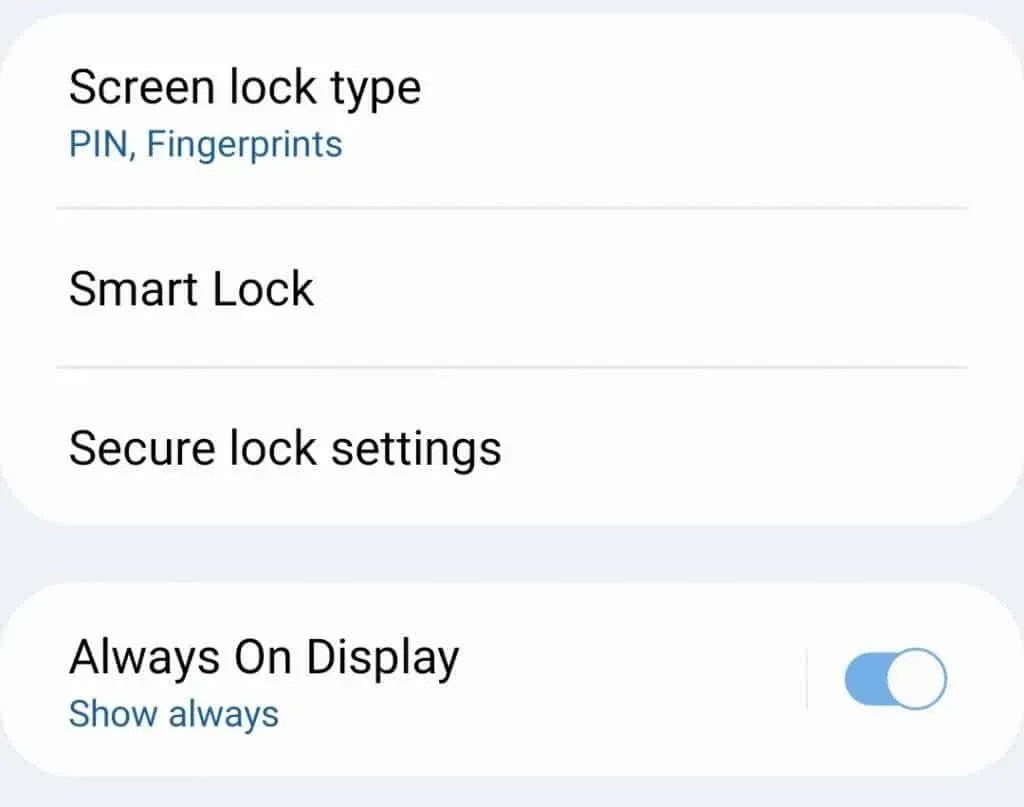
- Você será solicitado a inserir sua senha/PIN agora.
- Agora toque em Bloqueio automático quando a tela desligar esta opção.

- Escolha o horário desejado e seu telefone será bloqueado após esse horário quando a tela for desligada.
Conclusão
Se você estiver enfrentando problemas de brilho no Samsung Galaxy Z Flip 4, este artigo irá ajudá-lo com isso. Você pode seguir as etapas de solução de problemas acima e poderá corrigir os problemas de brilho do Samsung Galaxy Z Flip 4.



Deixe um comentário